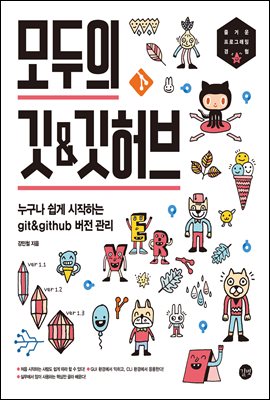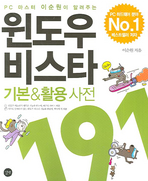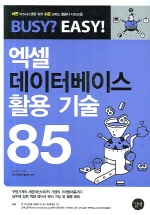책소개
************************************************** 전자책 구입시 표지에 적혀있는 부록CD, 동영상, 플로피디스크 등은 제공되지 않습니다. 길벗 사이트를 이용하시기 바랍니다. **************************************************
저자소개
장미희(leja@unitel.co.kr) - 서울대 졸업. Microsoft Excel MVP - 엑셀과 엑셀 VBA 강의, 기업의 엑셀 VBA 자동화 작업, 관련 서적 집필 및 온라인 강좌 개발 중 - 명지대, 금융연수원, ㈜오피스튜터, KAIST EMDEC, E-CAMPUS에서 활동 - 대표 저서 : 《엑셀 & 파워포인트 기초와 활용》, 《Office XP Excel VBA》, 《엑셀 핵심 기능 콘사이스 199》 등 박미정(ernesto1@chol.com) - 오피스튜터 강사, 삼성멀티캠퍼스 튜터로 활동 중 - 총무처, 행정자치부, 한국주택공사, 금융연수원 및 삼성전자, KT, 마이크로소프트, 이화여대, 성균관대, 경찰대, 한양대 외 다수 강의 - 행정자치부 정보화마을 하드웨어 교육 교재 집필, 삼성멀티캠퍼스 c글 2004 온라인 과정 콘텐츠 제작 - 대표 저서 : 《엑셀 함수 활용 콘사이스 145》, 《엑셀 & 파워포인트 2003 무작정 따라하기》 등
목차
첫째마당 오피스 2007 소개하기 1 오피스 2007 제품군의 구성 2 오피스 2007 시스템의 요구 사항 3 오피스 2007의 새로운 사용자 인터페이스 4 오피스 2007의 화면 구성과 용어 5 오피스 2007의 새로운 기능 둘째마당 엑셀 2007 단숨에 끝내기 001 엑셀 2007의 향상된 기능 살펴보기 002 엑셀 2007의 리본 메뉴 살펴보기 003 엑셀 2007에서 지원하는 파일 저장 형식 살펴보기 004 매크로 작업을 위한 ‘개발 도구’ 탭 표시하기 005 수식 입력줄 확장 및 축소하기 006 워크시트 삽입하고 상태 표시줄에 값 표시하기 007 편리하게 함수 사용하기 008 데이터 목록을 표로 변환하기 009 표 데이터의 정렬 방식 사용자 지정하기 010 셀 스타일 지정하기 011 조건부 서식이 지정된 셀에 색 지정하기 012 중복 데이터 제거하기 013 잘못된 데이터에 유효성 표시하기 014 선택한 셀 값으로 필터링하기 015 데이터 목록에 테마 적용하기 016 피벗 테이블에서 값 필드 함수 변경하기 017 이전 버전의 피벗 테이블 레이아웃 지정하기 018 피벗 테이블 디자인하기 019 피벗 테이블에서 GetPivotData 함수 사용하기 020 구조적 참조를 이용해 자동으로 합계 계산하기 021 표 이름을 활용해 계산하기 022 화려하게 차트 작성하기 023 평균 구하기 ─ AVERAGEIF와 AVERAGEIFS 함수 024 판매 횟수와 총 판매 금액 구하기 ─ COUNTIFS와 SUMIFS 함수 025 데이터의 오류 여부 확인하기 ─ IFERROR 함수 026 워크시트 미리 보기의 종류 살펴보기 027 머리글과 바닥글 지정하기 028 매크로 자동으로 기록하기 029 매크로 보안 지정하기 030 양식 도구 모음을 이용해 매크로 연결하기 031 MS 홈페이지에서 엑셀 자료 다운로드하기 셋째마당 파워포인트 2007 단숨에 끝내기 001 파워포인트 2007의 향상된 기능 살펴보기 002 파워포인트 2007의 리본 메뉴 살펴보기 003 파워포인트 2007에서 지원하는 파일 저장 형식 살펴보기 004 서식 파일을 이용해 새 프레젠테이션 만들기 005 새로운 슬라이드 추가하기 006 프레젠테이션에 메모 추가 및 삭제하기 007 떨어져 있는 텍스트에 서식 지정하기 008 텍스트에 다양한 서식 지정하기 009 빠른 스타일로 텍스트 꾸미기 010 워드아트 스타일로 멋지게 제목 꾸미기 011 테마를 이용해 디자인 서식 지정하기 012 그림을 이용해 배경 스타일 적용하기 013 도형에 3차원 서식 지정하기 014 텍스트를 SmartArt로 변경하기 015 글머리 기호를 그래픽으로 바꾸기 016 그림 삽입하고 그림 스타일로 효과 주기 017 다른 그림으로 바꾸고 다시 칠하기 018 그림 영역을 잘라내어 그림 크기 압축하기 019 간단하게 표 작성하기 020 표에서 첫째 열과 마지막 셀 강조하기 021 슬라이드에 차트 삽입하기 022 차트 스타일과 레이아웃 변경하기 023 사진 앨범 만들기 024 슬라이드에 미디어 파일 삽입하기 025 슬라이드 마스터에서 레이아웃 편집하기 026 사용자 지정 레이아웃 작성하기 027 화면 전환 애니메이션 적용하기 028 SmartArt 그래픽에 애니메이션 적용하기 029 프레젠테이션 문서 인쇄하기 030 PDF 형식으로 프레젠테이션 문서 저장하기 031 프레젠테이션에서 원하는 슬라이드만 표시하기 특집 워드 2007 단숨에 끝내기 001 워드 2007의 향상된 기능 살펴보기 002 서식 파일을 이용해 새로운 문서 작성하기 003 워드 문서를 PDF 문서로 변환하기 004 서식이 비슷한 텍스트를 한 번에 편집하기 005 선택 영역의 서식을 새 빠른 스타일로 지정하기 006 테마를 이용해 전문가 수준의 문서 꾸미기 007 제목 텍스트를 워드아트로 바꾸기 008 문서 배경에 워터마크 추가하고 제거하기 009 원하는 위치에서 2단으로 편집하기 010 문서의 표지 작성하기 011 문서를 원고지 형식으로 변경하기 012 머리글과 바닥글 지정하기 013 이전 버전의 문서를 워드 2007 문서로 변환하기 014 그림을 사용한 문서 블록을 머리글에 저장하기 015 문서를 최종본으로 표시하기 016 버전이 다른 문서를 비교해 변경 내용 적용하기 특집 액세스 2007 단숨에 끝내기 001 액세스 2007의 향상된 기능 살펴보기 002 서식 파일로 새로운 데이터베이스 작성하기 003 비어 있는 새로운 데이터베이스 열기 004 탐색 창에서 테이블 열기 005 탭 문서의 설정 바꾸기 006 현재 데이터베이스에 새로운 테이블 만들기 007 엑셀 데이터를 이용해 새로운 테이블 만들기 008 자동 필터를 이용해 빠르게 필터링하기 009 쿼리 마법사를 이용해 쿼리 작성하기 010 사원카드 입력 폼 만들기 011 보고서 마법사를 이용해 직원 현황 보고서 만들기 012 PDF